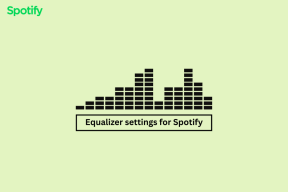Mobil ve Masaüstünde WhatsApp Ses Hızı Nasıl Onarılır
Çeşitli / / November 29, 2021
İletişim için metin mesajlarına güvendiğimiz günler geride kaldı. Günümüzde çıkartmalar, emojiler, gifler ve sesli mesajlar gibi her türlü iletişim biçimine sahibiz. WhatsApp, sesli mesajlarla uğraşırken kullanıcıların sesli mesaj hızını hızlandırmasını kolaylaştırır. Bazıları değişikliği beğenmeyebilir. WhatsApp ses hızını mobil ve masaüstünde kolayca düzeltebilirsiniz.

Tüm mesaj türleri arasında sesli mesajlar bugünlerde ilgi görüyor. Kullanıcılar için kullanımı kolaydır ve uzun mesajlar yazma zahmetini ortadan kaldırır.
En büyük IM uygulaması olan WhatsApp, yönetmek için yardımcı araçlar ekledi sesli mesajlar. Bazen, net bir işitme için sesli mesajları hızlandırmak veya yavaşlatmak isteyebilirsiniz. Tek sorun, WhatsApp'ın bunu varsayılan ses çalma hızınız olarak kaydetmesi ve tüm sesli mesajlarda kullanmasıdır.
Mac, Windows, iPhone ve Android dahil olmak üzere dört işletim sisteminin tümünü kapsayacak ve ses hızını düzelteceğiz. WhatsApp mobil uygulamalarıyla başlayalım. Yapalım mı?
Ayrıca Guiding Tech'de
iOS için WhatsApp Uygulaması
WhatsApp, iPhone ve Android arasında farklı bir arayüz kullanır. iPhone'unuzda bir ses hızı sorunuyla karşılaşırsanız, yukarıdaki adımlar sorunu çözmenize yardımcı olacaktır.
Aşama 1: iPhone'da WhatsApp'ı açın.
Adım 2: Sesli mesajını dinlemek istediğiniz konuşmayı açın.
Aşama 3: Alınan sesli mesaja gidin.
4. Adım: Oynat düğmesine basın ve sohbet balonundan mevcut hızı kontrol edin. İşte ne anlama geldikleri.


1x - 1x, WhatsApp'ın sesli mesajı normal hızda çalacağı anlamına gelir.
1.5x – 1,5x, mesajın 1,5x hızında oynatılacağını belirtir.
2 kere - WhatsApp'ın mesajı iki kat hızda oynayacağının 2 katı sinyali.
Sesli mesaj 1.5x veya 2x gösteriyorsa, WhatsApp sesli mesajı daha hızlı çalacaktır. Mesajı dinlerken rahatsızlığa neden olabilir.
1.5x'e dokunabilirsiniz ve bu, sesi 2x'te hızlandıracaktır. Tekrar 2x üzerine dokunun ve normal 1x hızına geri dönecektir. Bir sesli mesajı 1x'ten 0,5x'e yavaşlatmanın bir yolu yoktur.
Android için WhatsApp Uygulaması
Android'de WhatsApp ses hızını düzeltmenin püf noktası aynı kalıyor. Biraz farklı bir kullanıcı arayüzü kullandığından, eylemdeki adımları kontrol edelim.
Aşama 1: Android'de WhatsApp'a gidin.
Adım 2: Bir konuşma açın.
Aşama 3: WhatsApp sesli mesajına gidin.
4. Adım: Mesajı çalın, 1,5x veya 2x üzerine dokunun ve normal ses hızı için 1x'e geri dönün.


WhatsApp ile ses hızını bir kez değiştirdiğinizde, hizmet tüm sesli mesajlarda aynı hızı kullanır.
Ayrıca Guiding Tech'de
WhatsApp Mac Uygulaması
WhatsApp, aynı ses hızı hilesini masaüstü uygulamalarında da uyguladı. WhatsApp'ı masaüstünde kullanıyorsanız (WhatsApp çoklu cihaz desteği sunduğu için artık daha fazla nedenimiz var), aşağıdaki numarayı kullanabilir ve WhatsApp masaüstünde ses hızını düzeltebilirsiniz.
Aşama 1: Mac'te WhatsApp'ı açın.
Adım 2: Dinlemek veya sesli mesaj göndermek istediğiniz bir konuşmayı açın.
Aşama 3: Siz mesajı çalana kadar 1x, 1.5x veya 2x düğmeleri görünmeyecektir.

4. Adım: Oynat düğmesine dokunun ve 1x hıza dönmek için 1,5x veya 2x'e tıklayın.

Ses hızı için 1x ayarladığınızda, WhatsApp bunu varsayılan tercihiniz olarak kaydeder ve sesli mesaj gönderirken aynı ses hızını kullanır.
WhatsApp Windows Uygulamasında Ses Hızını Düzeltin
Windows için WhatsApp, sesli mesajlar için farklı ses hızlarını da destekler. İle iyi çalışıyor çoklu cihaz ilave olarak. İşte yapmanız gerekenler.
Aşama 1: Windows'ta WhatsApp'ı başlatın.
Adım 2: Herhangi bir konuşmayı açın ve bir sesli mesaj çalın.
Aşama 3: Sesli mesaj çalarken 1,5x veya 2x üzerine dokunun, 1x olarak değişecektir.

Web için WhatsApp benzer bir kullanıcı arayüzü kullanır ve masaüstü uygulamaları olarak işlev görür. Aynı numarayı web için WhatsApp'a da uygulayabilir ve ses hızını düzeltebilirsiniz.
Ayrıca Guiding Tech'de
WhatsApp'ta Ses Hızını Yavaşlatın
WhatsApp'ta daha yüksek ses hızı, dinleme sırasında hatalara ve kafa karışıklığına neden olabilir. Yukarıdaki adımları takip edebilir ve desteklenen tüm platformlarda WhatsApp ses hızını kolayca düzeltebilirsiniz.